Android 11 has already been released on all supported Realme models. Users have had time to try out the new shell and become familiar with the features. Now you should pay attention to the optimization of Realme UI 2.0 on your smartphone, as some unnecessary options work in the background and consume battery power.
This article will not tell you how to cut all the settings as much as possible to make your phone last a couple of hours longer. We will show you what you can do to make it more convenient and improve the experience in everyday life. The Realme UI 2.0 setup instructions will be useful for all the newbies who are just going to understand their device.
- Detailed setup of Realme UI 2.0
- Sim cards and mobile data
- Wi-Fi
- Connection and sharing
- Personalization
- Home screen and lock screen
- Screen and brightness
- Notifications and status bar
- Privacy
- Security
- Location
- Smart services
- Handy tools
- Battery
- Digital Wellbeing
- Application Management
- Memory
- Additional settings
- Realme Lab
- Other useful settings
- Video tutorial
Detailed setup of Realme UI 2.0
В этой статье мы кратко опишем что и как нужно делать, подробное описание вы сможете найти в нашем видео (в самом конце страницы). Также, чтобы облегчить выполнение указанных операций, будем идти по порядку (сверху вниз) согласно системным настройкам.
Sim cards and mobile data
Здесь нужно уделить внимание пункту «Трафик данных», который расположен в самом низу. Это меню отвечает за расход пакетных мегабайтов мобильного интернета и Wi-Fi. Можно просмотреть общий трафик, задать лимиты на использование или отключить его.
Также в пункте «Разрешение на доступ к сети» рекомендуется пройтись по всем приложениям и для ненужных — отключить, либо ограничить использование интернета.
Wi-Fi
Scroll through the list of WiFi networks and at the end find the advanced settings, go there. Disable these items:
- Wi-Fi connection assistant.
- Always look for nets.
- Passpoint.
Connection and sharing
Если вы используете NFC – то его можно не отключать. Так как модуль бесконтактной оплаты срабатывает только в момент совершения платежных операций или считывания NFC меток. В этом меню, ниже, рекомендуется отключить «трансляцию экрана» и «сервис печати».
Personalization
В этом меню следующие пункты влияют на расход батареи (отключить их или нет — решать вам):
- live wallpaper, especially if a regular video is installed through a third-party application;
- always on display, there is only on models with a full Amoled screen;
- the light signal on the edge.
Home screen and lock screen
Чтобы не показывались рекламные приложения на рабочем столе, нужно отключить пункт «показать предлагаемые приложения». Также можно задать комфортную скорость анимации. В последнем подменю, деактивируйте функции: поднятия телефона для активации и включение экрана двойным касанием. Если у вас доступна обложка экрана блокировки – то ее тоже можно отключить.
Screen and brightness
Если у вас Amoled экран, то здесь нужно уделить особое внимание режиму затемнения. Я рекомендую включать темную тему, чтобы ночью можно было комфортнее использовать смартфон, а также немного экономить заряд батареи. Отключаем авторегулировку яркости для автоматического затемнения или осветления экрана. Выставляем авто выключение экрана, в среднем пользователю хватает 1 минуты. Отключаем эффект OSIE, так как на практике от него нет толку.
Также пролистываем в самый низ и заходим в «Еще», и если ваша модель поддерживает более 60 герц то выставляем частоту обновления экрана на авто. Также для удобства здесь же можно настроить вывод фронтальной камеры в приложениях.
Notifications and status bar
- Сразу переходим к пункту «Управлением уведомлениями».
- Here you can set from which applications, for example, you do not want to receive any notifications. Select and, if necessary, disable.
- И в пункте «Больше» отключаем строку «Включать экран при получении уведомлений».
Privacy
Здесь (в меню управлениями разрешениями) можно дополнительно просмотреть какие разрешения выданы тем или иным приложениям, и при необходимости их убрать. После отключаем рекламный идентификатор, чтобы рекламные службы не собирали личную информацию и не предлагали товары и услуги исходя из ваших предпочтений.
Security
Здесь по желанию можно отключить функцию «Найти устройство», чтобы его нельзя было удаленно отследить. Но если мы это сделаем и телефон вдруг потеряется, тогда его нельзя будет отыскать по карте. Также можно отключить экстренные оповещения, которые в наших странах почти не работают.
Location
Here we recommend that you choose one of two scenarios:
- When the GPS is on all the time and consumes battery power for communication.
- When GPS is turned off and only turned on when used, for example for maps or other services that do not work without the location.
Just remember that an active location may from time to time make requests to find satellites and exchange data packets about your location.
Smart services
Единственное, что можно отключить это пункт «Интеллектуальный помощник» (он еще называет «Google лента»). Это боковая лента которая открывается свайпом от левого края на главном экране.
Handy tools
Здесь можно настроить как вам удобно использовать навигацию по смартфону, либо виртуальными кнопками, либо жестами. В жестах и движении рекомендую оставить только нужные опции. Также, если не используете, отключаем «Удобную кнопку» и «Боковую смарт-панель». И если вы не используете разделение экрана или эта функция иногда ложно срабатывает в ненужные моменты, то ее также отключаем. Еще здесь можно отключить Гугл помощника.
Battery
This is a very voluminous item, so pay special attention to it:
- Activate the power saving mode, then click on it and set the convenient settings.
- В «Управлении расходом заряда батареи приложениями» рекомендуется вручную пройтись и ограничить ненужным программам доступ для работы в фоне.
- В «Других настройках батареи» перейдите к пункту «Быстрое замораживание» и выберите те приложения, которые нужны, но используются очень редко. Таким образом, все его процессы будут полностью остановлены, и начало работы будет только после активации этого же приложения самим пользователем.
Digital Wellbeing
Это проект Google, который собирает о вас данные практически по всему использованию смартфона. Почти все функции разбросаны по настройкам Realme UI и ColorOS, поэтому нет особого смысла использовать «Цифровое благополучие». Также его нельзя полностью отключить, но некоторые функции можно и нужно ограничить.
- Click on the three dots in the upper right corner of the screen.
- Выбираем «Управление данными».
- Отключаем «Использование устройства за день».
Application Management
Переходим к пункту «Приложения по умолчанию». Здесь можно выставить нужный браузер, звонки, смс и полностью отключить голосовой помощник Гугл. Также можно проверить у каких приложений есть возможность автозапуска, и, если нужно отключить ее.
Memory
Единственное, что здесь стоить изучить, это пункт «Other«. На некоторых смартфонах собирается очень много ненужных временных файлов и автоматических скачанных материалов. Подробнее в this video.
Additional settings
- The Process Manager is recommended if you have an extensive list of running processes. This will help extend battery life in some cases.
- Scheduled power on and off. It will only help if your battery is running more than 7% overnight. Under normal conditions, this figure should be about 2-3 percent.
- Receive recommendations - disable.
Также обратите внимание на настройки в пункте для разработчиков. Здесь описано как его включить, а здесь подробно расписаны все фишки.
Realme Lab
As updates are released, this menu may be updated and new features may be added or existing features may be edited. We recommend that you stop by from time to time and test new experimental options.
Other useful settings
And in conclusion, let's go over a few more elements of Realmi's smartphone optimization.
- Погода. Если вы используете встроенные сервисы погоды, то убедитесь, что у вас стоит погода не по автоматическому местоположению. Добавьте нужный город вручную. Если будет стоять авто, то погодные прогнозы без включенного GPS не будут обновляться.
- Диспетчер телефона. Очень полезное приложение, рекомендуется хотя бы изредка использовать его. В настройках выставьте автопроверку каждые 3 дня, полностью отключать не нужно, так как идет сканирование на вирусы и рекламные метки и ненужные разрешения для приложений.
Video tutorial
In this article we have collected all the functions that can be at least somehow affected. If these configuration and optimization options do not suit you - then write in the comments about your method of better use of your smartphone.


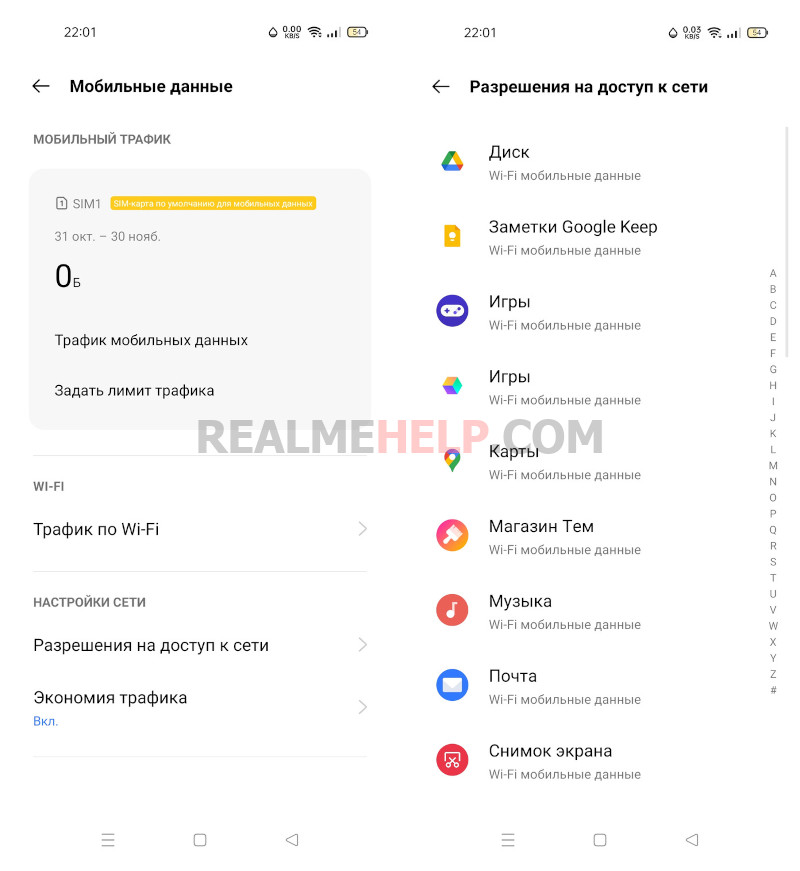
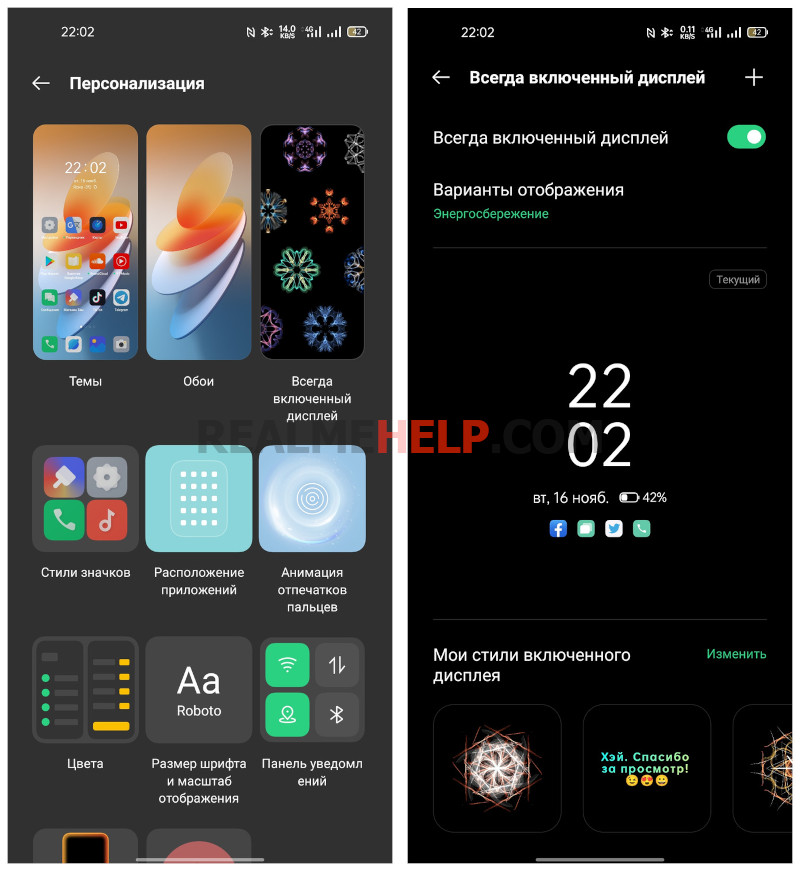
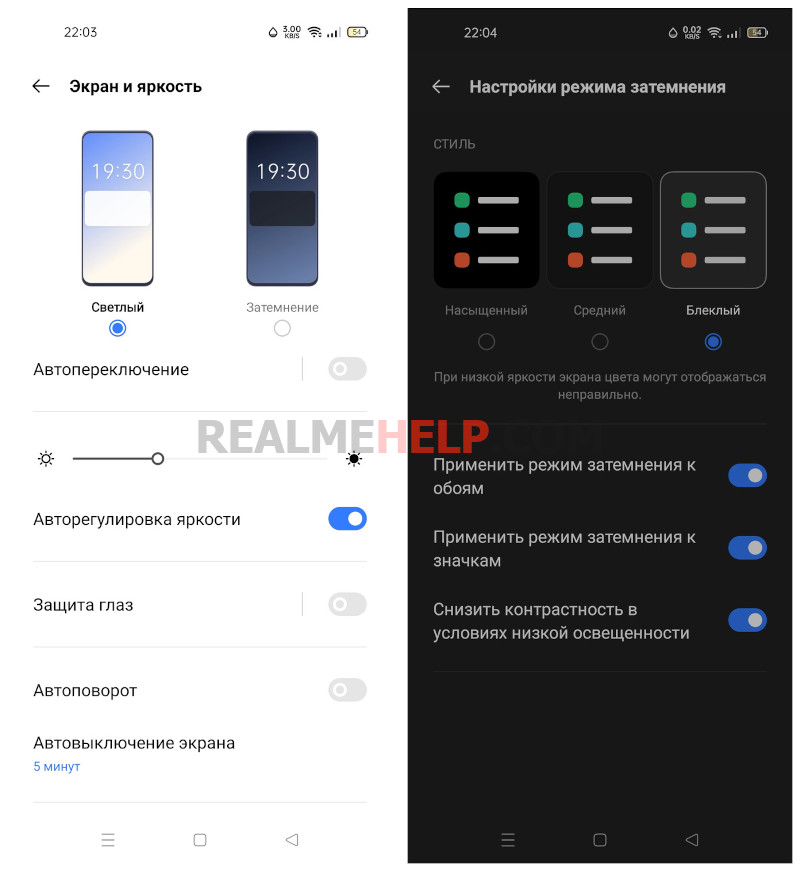
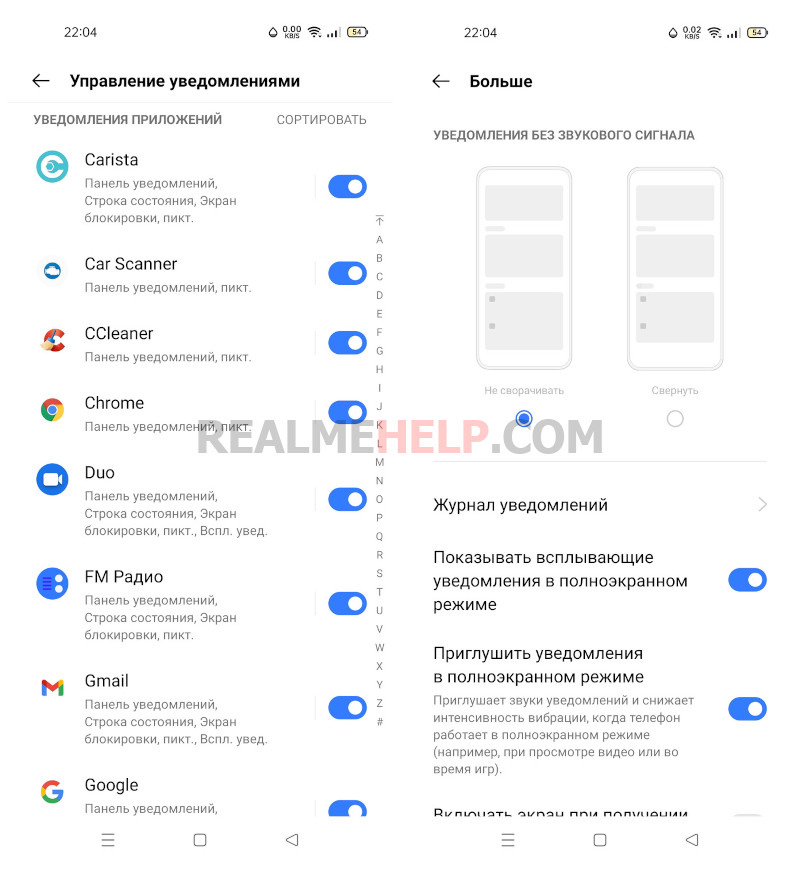
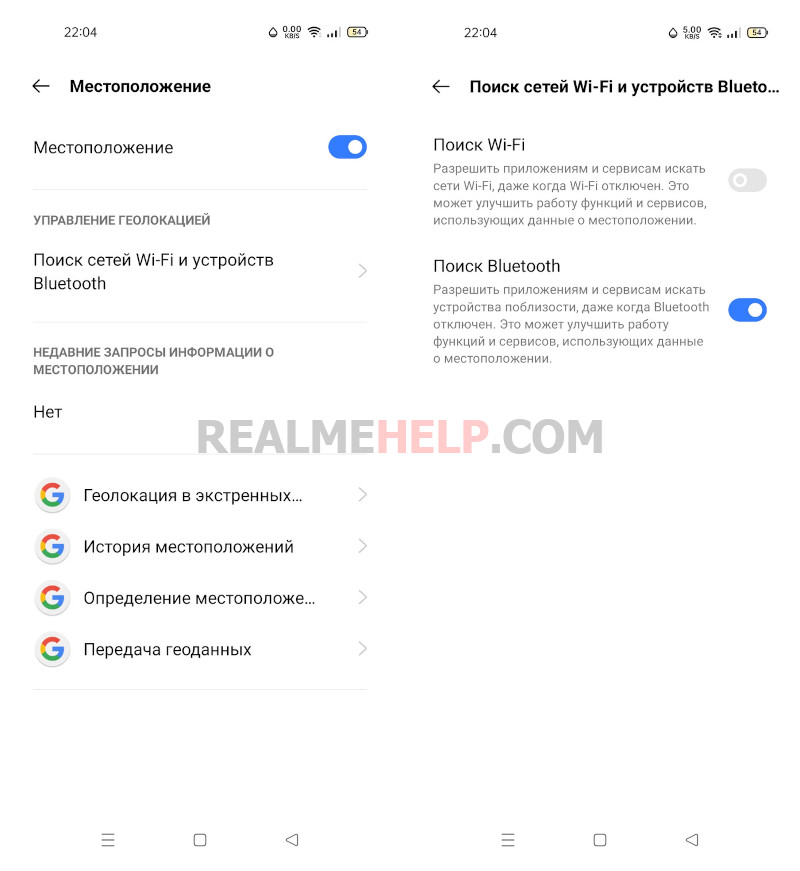
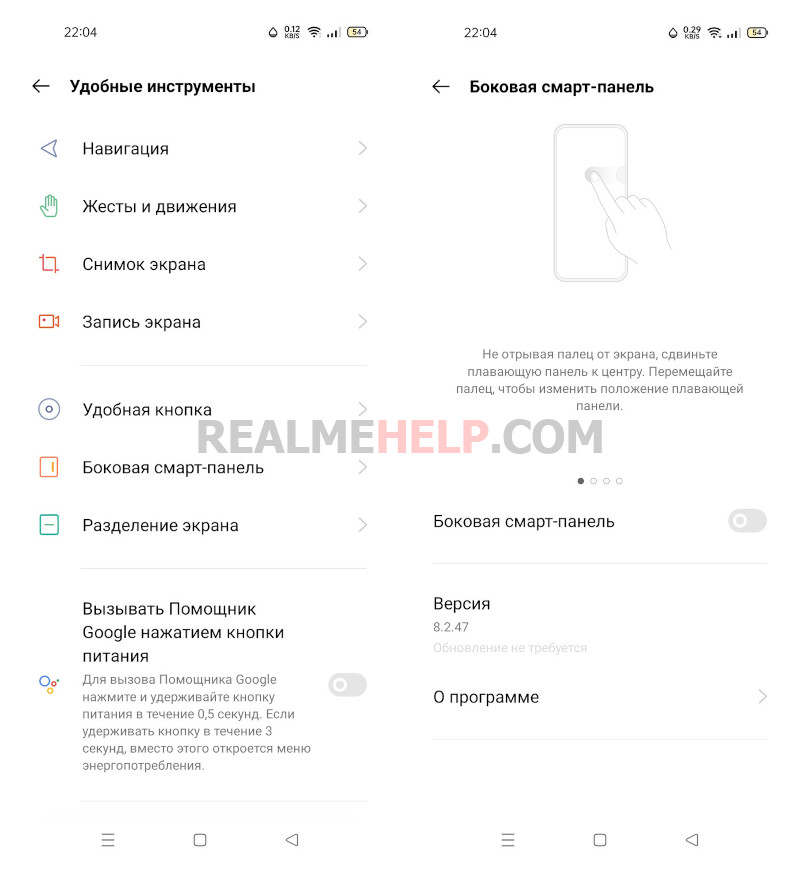
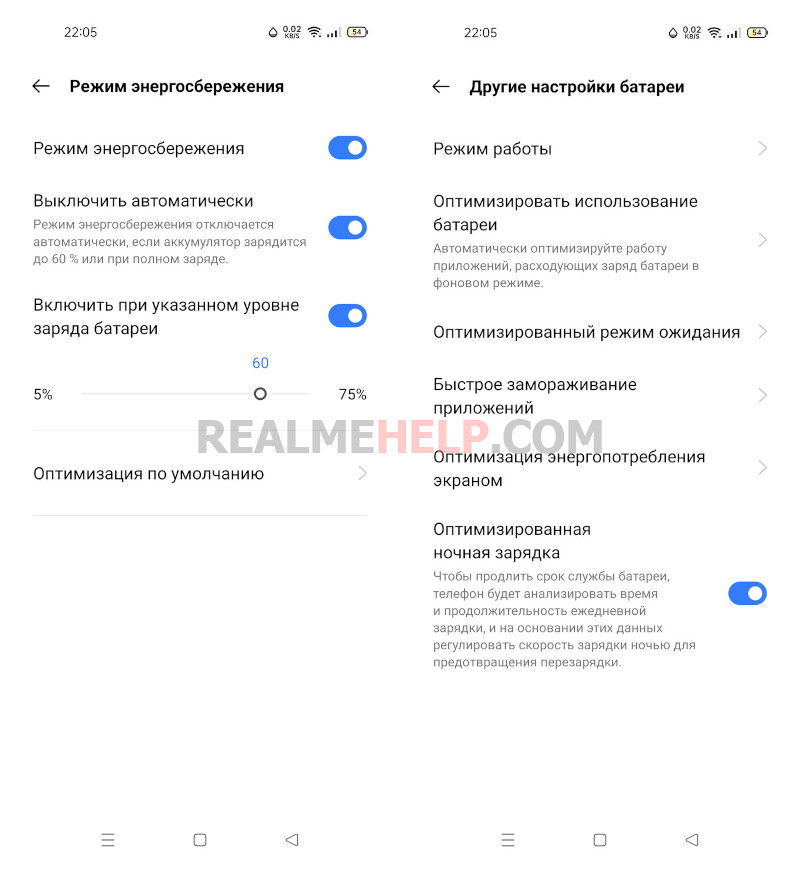
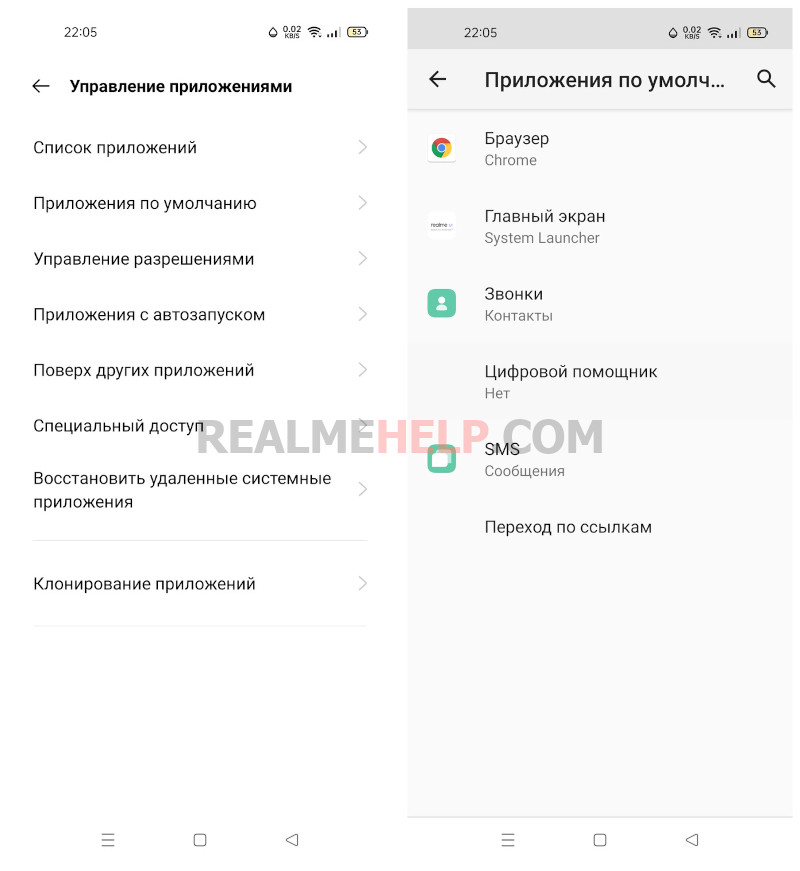









Как на телефоне realme c
C21 cd карту сделать внутреним накопителем?
Здравствуйте. После обновления с версии (Android 11) realme C15 до realme UI 2.0 перестали работать беспроводные наушники. Подскажите, пожалуйста, как исправить?
Что делать если на реалми с25s после обновления u.i 0.2,девайс начинает тормозить
Realme C21 видит модем с WiFi ZTE MF79RU_544818, но не может подключиться
Скажите, как установить автодозвон на realme gt master? В настройках я не нашел.
Ставьте стороннюю звонилку.
Здравствуйте Realme c21 после обновления прошивки, андроид 11 занимает 21gb из 32gb как освободить память?
Сделайте сброс. Система занимает около 11 гигов. Скорее всего где-то произошел сбой.
Здравствуйте не работает эквалайзер слушаю в наушниках Яндекс музыка двигаю ползунки ни чего не меняется.. Может в настройках чего отключил?
Эквалайзер только в наушниках и работает. При подключении зайдите в звуки — если долби атмос, то сюда, если другое там будет просто эквалайзер.
REALME 8
Hello! How? Moment-1,-transfer downloaded applications from the internal memory to the SD-card.
Moment-2, -two devices (Realme and Honor) are connected via WiFi Direkt, but are not transmitting
files.
Момент-3,- как вытащить предустановленные приложения на экран, которые не отображаются изначально. Поясняю: Пытаюсь установить Android Auto c Play Marketa — выходит это приложение с вердиктом -УДАЛИТЬ., значит оно где-то зашито внутри…
Момент-4, — можно ли системное приложение * Часы* от Huawey поставить на Realme ( аналоговые очень понравились)
1. None.
2. Try the Realme Phone Clone app.
3. In Realmi Android Auto is embedded in the system, located in the notification panel or in the connection settings.
4. Если такое есть в Маркете — то можно.
Why realme C11 started lagging so hard after the first update? And how to eliminate the lag?
Respect and respect for your articles
I had everything updated a long time ago on real me c25s. I have no such apps, created an account. But according to your screenshots, not that I have no themes, not even app market. As promised real me.
Read this one article.
Телефон Narzo 30 4g . На рабочеми столе режим отображения — секционный, стоит сетка 4 столбца/ 6 строк. при входе во все приложения — сетька 6 строк/ 5 столбцов. где это настроить, чтобы было одикнаково? спасибо
All available settings are in front of your eyes, if something is missing, then it is not there.
The stock launcher does not provide the function to adjust the application menu. If you want to adjust this menu, you need to download and install on your phone (from Google play, for example) a third-party launcher, there are a lot of them
Замечательный обзор. Долго «бодался» со своим Realme Q3 5G(100% китаец), пока не наткнулся на этот сайт. Удалось сделать очень многое. Спасибо автору.
You're very welcome 🙂